组建简单的对等网
对等网的组建与使用

对等网的组建与使用一.实训目的1.掌握网卡驱动程序的安装方法。
2.掌握对等网络配置方法。
3.掌握对等网络的使用方法。
二.实训器材及环境1.安装Windows 2003操作系统的计算机2台。
2.网卡及其网卡驱动程序。
3.交叉双绞线一根(或不少于2口的集线器一个,直通双绞线二根)。
三.实训理论基础1.对等网的概念可以从网络中每台计算机之间的关系或资源分布或作业的集中程度这三个方面进行了解。
(1)从网络计算机的从属关系来看对等网中每台计算机都是平等的,没有主从之分。
也就是说每台计算机在网络中即是客户机也是服务器。
而其他不同类型的局域网中,一般都有一台或者几台计算机作为服务器,其他计算机作为客户机,客户机则是以服务器为中心建立的。
(2)从资源分布情况来看对等网中的资源分布是在每一台计算机上的。
其他类型的网络中,资源一般分布在服务器上,客户机主要是使用资源而不是提供资源。
(3)从作业的集中角度来看对等网中的每一台计算机都是客户机,所以它要完成自身的作业,同时由于他们又都是服务器,就都要满足其他计算机的作业要求。
从整体角度来看,对等网中作业也是平均分布的,没有一个作业相对集中的节点。
其他类型网络中,作为中心和资源集中节点的服务器要承担所有其他客户机的作业要求,而客户机不提供资源,相对来说,服务器的作业集中程度远大于客户机综上所述:对等网就是每一台网络计算机与其他连网的计算机之间的关系对等,没有层次的划分,资源和作业都相对平均分布的局域网类型。
2.对等网的优点(1)对等网容易建立和维护;(2)对等网建立和维护成本比较低;(3)对等网可以实现多种服务应用。
3.对等网的缺点(1)对等网的管理性差;(2)对等网络中资源查找困难;(3)对等网中同步使用的计算机性能下降。
4.对等网的使用范围对等网主要用于建立小型网络以及在大型网络中作为一个小的子网络。
用在有限信息技术预算和有限信息共享需求的地方,例如:学生宿舍内、住宅区、邻居之间等地方。
组建对等局域网

2.1 安装网卡驱动程序
Windows 2000自带的网卡驱动程序可以 自带的网卡驱动程序可以 自动被识别并完成安装。 自动被识别并完成安装。我们将已经安装好了 的 RTL8029(AS)PCI 网卡驱动程序重新安装一 遍。 (1)右击桌面上【我的电脑】图标,在快捷菜 )右击桌面上【我的电脑】图标, 单中选择【属性】命令,弹出【系统特性】 单中选择【属性】命令,弹出【系统特性】对 话框,选择【硬件】选项卡。 话框,选择【硬件】选项卡。 (2)单击【设备管理器】按钮,弹出【设备管 )单击【设备管理器】按钮,弹出【 理器】窗口, 网卡】 理器】窗口,在【网卡】项下面列出了已经成 功安装好的网卡硬件及其驱动程序,名为 功安装好的网卡硬件及其驱动程序, “Realtek RTL8029(AS)PCI Ethernet Adapter”。 。
2.2 添加协议
图4.25 【网络拨号连接】窗口 图4.26 本地连接属性
Байду номын сангаас
2.2 添加协议
图4.27 选择网络组件类型
图4.28 选择网络协议
2.3 配置TCP/IP协议
Windows 2000虽然默认安装了 虽然默认安装了TCP/IP协议, 协议, 虽然默认安装了 协议 协议一般都需要经过配置才能使用。 但TCP/IP协议一般都需要经过配置才能使用。配 协议一般都需要经过配置才能使用 置方法如下。 置方法如下。 属性】 (1)【网上邻居】 → 【属性】 → 【网络和拨号 ) 网上邻居】 连接】 本地连接】 属性】 连接】 → 【本地连接】 → 【属性】 → 【本地连 属性】 如图4.29所示。 所示。 接 属性】。如图 所示 协议(TCP/IP)】 → 【属性】 → 属性】 (2)【Internet协议 ) 协议 】 协议(TCP/IP)属性】,如图 属性】 如图4.30所示。 所示。 【Internet协议 协议 属性 所示 地址】 地址】 (3)【使用下面的 地址】 → 【IP地址】 ) 使用下面的IP地址 地址 “192.168.0.1” → 【子网掩码】 “255.255.255.0”, 子网掩码】 , 其他栏目不用填写。 其他栏目不用填写。 (4)【确定】 ) 确定】
组建一个小型的对等局域网(网络连通测试)

实验三组建一个小型的对等局域网(网络连通测试)一.实验目的1.了解IP与ICMP的理论知识,熟悉并掌握网络连通测试命令“ping”2.通过网络连通性测试掌握分析网络故障点的技能二.实验环境软件:Windows98/2000操作系统硬件:计算机。
三.实验内容1——网络连通测试程序PING1.在TCP/IP协议组中,网络层IP协议是一个无连接的协议,使用IP协议传送数据包时,数据包可能会丢失、重复或乱序。
因此,可以使用网际控制报文协议ICMP对IP协议提供差错报告。
“ping”就是一个基于ICMP协议的实用程序,通过该程序可以对源主机与目的主机之间的IP链路进行测试,测试的内容包括:IP数据包能否到达目的主机、是否会丢失数据包、数据包传输延时有多大、统计丟包率等数据。
2.单击“开始”→“程序”,选择“MS-DOS方式”,打开MS-DOS方式窗口,在DOS命令行下,输入“ping 127.0.0.1”,其中“127.0.0.1”是用于本地回路测试的IP地址(127.0.0.1代表本地主机),按回车键后,就会显示出测试结果(也被称为“回波响应”)。
3.当使用ping命令后,可以通过接收对方的应答信息来判断源主机与目的主机之间的链路情况。
若链路良好,则会收到如下的应答信息:其中,“byte”表示测试数据包的大小,“time”表示数据包的延迟时间,“TTL”表示数据包的生存期。
统计数据结果为:总共发送了4个数据包,实际接收应答数据包也是4个,丢包率为0%,最大、最小和平均传输延时为0ns(这个延时是数据包的往返时间)。
如果收到下面的应答信息,则表示数据包无法到达目的主机。
如果收到下面的应答信息,则表示数据包无法到达目的主机或数据包丢失。
4.在DOS命令行下,输入“ping”回车,就会得到对ping命令的帮助提示。
该命令有很多的开关参数设置,其中常用的有“-t”、“-n”、“-l”,其实际使用方法如下:“-t”用于连续性测试链路,使用“ping X –t”(X表示目的主机的IP地址,如192.168.1.10)就可以不间断地测试源与目的主机之间的链路,直到用户使用中断退出“CTRL+C”键)为止,而且在测试过程中,可以随时使用“CTRL+BREAK”组合键来查看统计结果。
组建对等网实验

实验报告一:IP地址和子网掩码的设置(1)在桌面上右击“网上邻居”图标,从弹出的快捷菜单中选中“属性”命令,打开“网络连接”窗口,如下图:(2)右击“本地连接”图标,从弹出快捷菜单中选择“属性”命令,打开“本地连接属性”对话框。
如下图:(3)双击“Internet 协议(TCP/IP)”项目,打开“Internet 协议(TCP/IP)属性”对话框。
如下图:选中“使用下面IP地址”单选按钮,并在“IP地址”文本框中输入192.168.0.1。
单击“子网掩码”文本框,自动输入255.255.255.0。
如下图:(4)依次单击“确定”按钮,并关闭对话框。
二:设置计算机标志(1)在桌面上右击“我的电脑”图标,从弹出的快捷菜单中选择“属性”命令,打开“系统属性”对话框。
切换到“计算机名”选项卡。
如下图:(2)单击“更改”,打开“计算机名称更改”对话框,如下图:在“计算机名”文本框中输入该计算机名,如“SHI”在“工作组“文本框中输入该计算机所属工作组名称,如”SOHO “。
如下图:(3)依次单击“确定按钮,最后弹出“系统设置改变“对话框,如下图:(4)单击“是“重启,重启计算机三:使用网络测试命1ping命令(1)功能:Ping命令主要用来测试TCP/IP网络,包括多台计算机组成的局域网及Internet等,其格式如下:(2) ping命令格式,ping目的地址/参数1/参数2(目的地址指被测计算机的IP地址或计算机名)主要参数如下:a; 解析主机地址。
n count: 发出的测试包个数,默认值为4.l size: 发送缓冲区的大小。
t: 继续执行ping命令,直到按Ctrl+C组合键终止。
在“命令提示符“窗口中执行ping/?命令可以查看平的所有参数。
如下图:(2)示例。
对网络中一台名为3C24的计算机运用ping命令检查TCP/IP协议的工作情况。
《1》选择开始/程序/附件/命令提示符命令,打开命令提示符窗口。
组网之局域网的组建(对等网)

3、IPX/SPX协议本来就是Novell开发的专用于NetWare网络中的协议,但是现在
也常常用--大部分可以联机的游戏都支持IPX/SPX协议,比如星际争霸,反恐精 英等等。虽然这些游戏通过TCP/IP协议也能联机,但显然还是通过IPX/SPX协 议更省事,因为根本不需要任何设置。除此之外,IPX/SPX协议在局域网络中的 用途似乎并不是很大,如果确定不在局域网中联机玩游戏,那么这个协议可有可无。 IPX协议负责数据包的传送;SPX负责数据包传输的完整性。如果不是在Novell 网络环境中,一般不使用IPX/SPX协议,而是使用IPX/SPX兼容协议,尤其是 在Windows 9x/2000组成的对等网中 。
映射网络驱动器的方法如下:双击桌面上的【网上邻居】图 标,在【网上邻居】窗口中打开目标计算机,右击共享的文件夹 图标,在弹出的快捷菜单中选择【映射网络驱动器】命令,在弹 出的对话框中选择驱动器盘符,单击【确定】按钮。 若想断开 网络驱动器,操作如下:在【我的电脑】窗口中,右击网络驱动 器图标,在弹出的快捷菜单中选择【断开网络驱动器】命令。
2
组网模式概述
三种组网模式:对等网模式、客户机/服务器 (C/S)模式和浏览器/服务器(B/S)模式。 对等网模式:指网络中没有专用的服务器 (Server)、每一台计算机的地位平等、每一台计算机 既可充当服务器又可充当客户机(Client)的网络工作 模式。
2013-12-19
组网之局域网组建
3
即是一种标准的B/S模式)。
2013-12-19
组网之局域网组建
4
一、组网模式概述
C/S示意图
B/S示意图
2013-12-19
组网之局域网组建
5
一、组网模式概述
学生活动:小型对等网的组建

学生活动:小型对等网的组建班别:姓名:学号:评价:实验一:利用网线实现双机的直接互连准备工作(1)什么是对等网(2)对等网络的组建方案:A方案:B方案:(3)认识组建网络所需的硬件设备:一、硬件的准备1.安装网卡(1)关闭计算机的电源并拔掉电源线。
(2)打开机箱,在电脑上找到一个空闲的PCI插槽,并将该插槽对应的机箱金属挡板取下。
(3)把网卡插入插槽。
(4)用螺丝把网卡固定在机箱上。
(5)装上机箱,连接电源线。
(6)这时再打开电源,重新启动计算机。
一般情况下,操作系统会自动识别出计算机上已经插入新设备,而且大部分的网卡驱动程序都可以自动安装。
如果系统没有默认的程序,则。
重新启动计算机后,右键单击“我的电脑”图标,选择“属性”,弹出系统属性对话框选择“硬件—设备管理器”。
如果在该对话框中的“网络适配器”中没有出现问号或惊叹号(如下图),就说明网卡已经安装成功了。
思考:网卡是否一次连通,,如果不是,出现了什么问题,你们是怎么解决的?2.交叉线的制作(1)交叉线的钳制先准备好我们所需的工具:压线钳。
制作顺序按下面的提示:注意:交叉线的两头分别使用T568A和T568B标准来钳制⏹剪断:利用压线钳的剪线刀口剪取适当长充的网线。
⏹剥皮:用压线钳的剪线刀口将线头剪齐,再将线头放入剥线刀口,让线头角及挡板,稍微握紧压线钳慢慢旋转,让刀口划开双绞线的保护胶皮,拔下胶皮。
(注意:大约2厘米)思考:剥线过长和过短分别会有什么问题(2)网线制作的线序标准标准 1 2 3 4 5 6 7 8T568AT568B⏹排序:(以T568A为例)剥除外包皮后即可见到双绞线网线的4对8条芯线,并且可以看到每对的颜色都不同。
每对缠绕的两根芯线是由一种染有相应颜色的芯线加上一条只染有少许相应颜色的白色相间芯线组成。
四条全色芯线的颜色为:。
每对线都是相互缠绕在一起的,制作网线时必须将4个线对的8条细导线一一拆开,理顺,捋直,然后按照规定的线序排列整齐。
组建简单网络(对等网) 课件
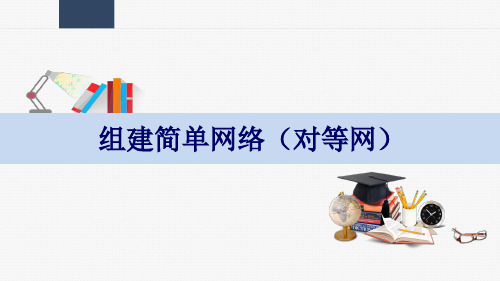
教学重点
理解对等网络的优点和局限性; 掌握对等网络的组建方法;
教学难点
理解对等网络的优点和局限性; 掌握对等网络的组建方法;
新课导入
请同学们思考并回答问题: 以下四种网络在资源共享方面各具有什么特点? 1.中小型办公网络; 2.家庭网络; 3.宿舍网络; 4.网吧网络等;
学习目标
四、一个较大网络中的两台计算机需要直接使用彼此的资源:
不需要准备硬件,只需在2台计算机上进行一些必要的配置即可
活动3 准备网络软件
一、安装网卡驱动程序
在Windows 10操作系统下,安装网卡驱动程序非常简单,当网卡插入计 算机后开机时,系统会自动提示你找到新硬件,并且引导你完成安装工作。
很多网卡驱动程序是Windows 10操作系统自带的,当安装操作系统后或 插入网卡后,系统会自动将驱动程序安装到计算机,无需用户参与安装操作过 程。
展示评价
请同学们完成课程评价表:在表中勾画出,对知识的掌握程度: 完全掌握,基本掌握,未掌握。
小结
1.对等网络概念。 2.对等网的优点和局限性。 3.对等网的使用范围。 4.IP地址的配置与测试; 5.文件共享的设置及权限的不同设置; 6.访问网络资源的三种方法;
活动3 准备网络软件
三、实现资源共享和权限设置
1.实现资源共享和权限设置的步骤大致如下: (3)找到需要共享的文件夹,右击该文件夹,在弹出的快捷菜单中选择 “共享”→“特定用户”。
活动3 准备网络软件
三、实现资源共享和权限设置
1.实现资源共享和权限设置的步骤大致如下: (4)选择用户,并设置权限,如Everyone,读取/写入。
活动2 准备网络硬件
一、组建对等网前提条件:
怎样设置一个对等网
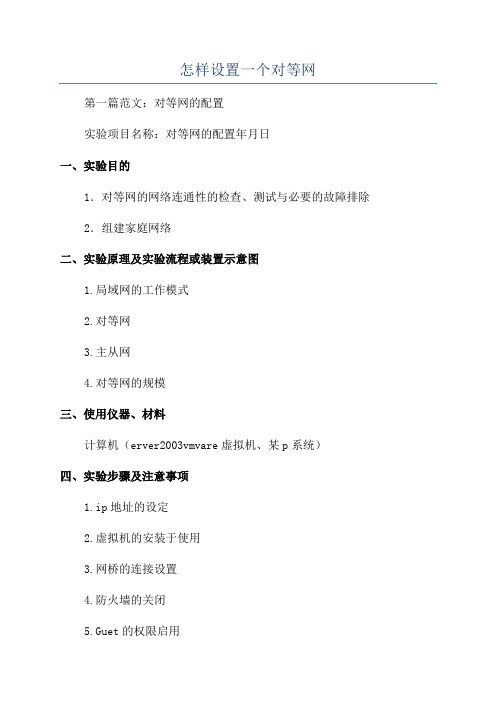
怎样设置一个对等网第一篇范文:对等网的配置实验项目名称:对等网的配置年月日一、实验目的1.对等网的网络连通性的检查、测试与必要的故障排除2.组建家庭网络二、实验原理及实验流程或装置示意图1.局域网的工作模式2.对等网3.主从网4.对等网的规模三、使用仪器、材料计算机(erver2003vmvare虚拟机、某p系统)四、实验步骤及注意事项1.ip地址的设定2.虚拟机的安装于使用3.网桥的连接设置4.防火墙的关闭5.Guet的权限启用五、实验过程原始记录(数据、图表、计算等)(1)单击“开始”按钮,选择“所有程序”∣“附件”∣“通讯”∣“网络安装向导”命令,打开“网络安装向导”之一对话框(2)该向导对话框显示了使用该向导对话框可实现的功能,单击“下一步”按钮,打开“网络安装向导”之二对话框,如图13.33所示。
(3)该向导对话框显示了进行网络连接,用户需做好准备工作,单击“下一步”按钮,打开“网络安装向导”之三对话框,如图13.34所示。
(4)该向导对话框中有三个选项,用户可根据实际情况选择合适的选项。
本例选择“其他”选项,单击“下一步”按钮,进入“网络安装向导”之四对话框,如图13.35所示。
(5)该向导对话框中有“这台计算机直接或通过网络集线器连接到Internet。
我的网络上的其他计算机也通过这个方式连接到Internet。
”、“这台计算机直接连接到Internet。
我还没有网络。
”和“这台计算机属于一个没有Internet连接的网络。
”三个选项。
用户可选择“这台计算机属于一个没有Internet连接的网络”选项。
(6)单击“下一步”按钮,进入“网络安装向导”之五对话框,如图13.36所示。
(7)在该向导对话框中的“计算机描述”文本框中输入该计算机的描述信息;在“计算机名”文本框中输入该计算机的名称。
单击“下一步”按钮,进入“网络安装向导”之六对话框,如图13.37所示。
(8)在“工作组名”文本框中输入组建的工作组的名称,单击“下一步”按钮,打开“网络安装向导”之七对话框,如图13.38所示。
- 1、下载文档前请自行甄别文档内容的完整性,平台不提供额外的编辑、内容补充、找答案等附加服务。
- 2、"仅部分预览"的文档,不可在线预览部分如存在完整性等问题,可反馈申请退款(可完整预览的文档不适用该条件!)。
- 3、如文档侵犯您的权益,请联系客服反馈,我们会尽快为您处理(人工客服工作时间:9:00-18:30)。
实训一组建对等网
一、实训目的
1.通过此实训,理解对等网的基本概念、特点。
2.掌握对等网的组建方法和对等网中资源共享的设置方法。
二、实训内容
1.组建由2台计算机构成的对等网。
2.组建由3台计算机构成的对等网。
3.测试对等网的连通性、对等网中的资源共享。
三、实训设备(说明,本实训先由两个同学一组、然后三个人一组进行模拟,网卡驱动程序部分只需截图即可,原因是网线不需要制作,交换机已经连接好)。
1.R J45交叉线1根;
2.R J45直通线交叉线3根;
3.四口交换机1台,本例使用D-link;
4.实训用计算机3台(装Windows XP操作系统且安装有网卡);
四、预备知识
1.对等网
对等网也称工作组网,在这种体系架构下,网内成员地位都是对等的,网络中不存在管理或服务核心的主机,即各个主机间无主从之分,并没有客户机和服务器的区别。
在对等网中没有域,只有工作组。
由于工作组的概念没有域的概念那样广,因此在对等网组建时不需要进行域的配置,而只需对工作组进行配置。
对等网中所包含的计算机数量一般不多,通常限制在一个小型机构或部门内部,各主机之间的对等交换数据和信息。
网络中任一台计算机既可作为网络服务器,为其它计算机提供共享资源,也可作为工作站,用来分享其它网络服务器所共享的资源。
通过对等网可以实现部门或组织内部数据资源、软件资源、硬件资源的共享。
对等网网络具有结构简单,易于实现,网络成本低,网络建设和维护简单,网络组建方式灵活,可选用的传输介质较多等优点。
其不足之处在于网络支持的用户数量较少,网络性能较低,网络安全及保密性差,文件管理分散,计算机资源占用大。
2. TCP/IP协议
TCP/IP(Transmission Control Protocol/Internet Protocol)传输控制协议/网际协议,也称为网络通讯协议。
该协议是一个四层的分层体系结构,是一组由TCP协议和IP协议以及其他的协议组合在一起构成的协议族,是Internet最基本的协议之一。
TCP/IP 协议定义了电子设备如何连入因特网,以及数据在网络之间传输的标准。
在该协议中,传输控制协议(TCP,Transmission Control Protocol)是面向连接的,能够提供可靠的交付,该协议负责收集文件信息或者将大的文件拆分成适合在网络上传输的包,当数据通过网络传到达接收端的TCP层,接收端的TCP层根据协议规定将包还原为原始文件。
网际协议(IP,Internet Protocol)通过处理每个IP包的地址信息,进行路由选择,使这IP数据包正确地到达目的地。
TCP/IP协议使用客户端/服务器模式进行通信。
用户数据包协议(UDP)、Internet控制信息协议(ICMP)、内部网关协议(IGP)、外部网关协议(EGP)、边界网关协议(BGP)与TCP协议、IP协议等共同组成TCP/IP 协议族。
五、实训步骤
1. 步骤1:实训拓扑
按图1-1、图1-2的拓扑结构图连接设备。
用交叉线连接2台实训计算机(由2台计算机构成的对等网),或者用直通线将3台计算机连接到D-link交换机(由3台计算机构成的对等网),从而完成网络硬件的连接。
图1-1 两台计算机组成的对等网
图1-2 三台计算机组成的对等网
2. 步骤2:安装网卡驱动程序
由于Windows XP自带的网卡驱动程序较多,大多数情况下用户无需手动安装驱动程序而由系统自动识别并自动安装驱动程序。
是否正确安装好网卡驱动程序,可以通过“计算机管理”中的“设备管理器”查看,正确安装网卡驱动后的设备管理器如图1-3所示。
图1-3 正确安装网卡驱动示意图
3. 步骤3:安装和设置网络通信协议
通常安装网卡后,其基本的网络组件,如网络客户端、TCP/IP协议都已安装,
只需进行一些必要的配置就可,步骤如下:
1)用鼠标右击桌面上的“网上邻居”,选择“属性”,打开“网络连接”窗口。
如图1-4所示。
图1-4 “网络连接”窗口
2)在“网络连接”窗口中,用鼠标右击“本地连接”,选择“属性”,打开“本地连接属性”对话框中的“常规”选项卡,如图1-5所示。
图1-5 “本地连接属性”对话框
3)查看“此连接使用下列项目”列表框中是否含有“Microsoft网络客户端”和“Internet 协议(TCP/IP)”项,默认情况下Windows XP中都已经安装了这两项,不用单独安装。
如果不小心删除了,可以单击“安装”按钮重新安装。
4)在“本地连接属性”对话框中的“常规”选项卡中,选择“Internet协议(TCP/IP)”
项,然后单击“属性”按钮,出现设置IP地址及子网掩码对话框,如图1-6所示。
图1-6 “Internet协议(TCP/IP)”属性对话框
5)在“Internet协议(TCP/IP)属性”对话框中选择“使用下面的IP地址”和“使用下面的DNS服务器地址”,并按图1-7、图1-8和图1-9所示将3台计算机的IP地址分别设为“192.168.0.2”、“192.168.0.3”和“192.168.0.4”,子网掩码都为“255.255.255.0”,其它地方不用填写(注意:以上设置是在2台或者3台不同的计算机上分别填写的)。
也可按所在网络的IP地址要求设置成5子网的IP。
图1-7 “Internet协议(TCP/IP)属性”对话框一图1-8 “Internet协议(TCP/IP)属性”对话框二
图1-9 “Internet协议(TCP/IP)属性”对话框三
4. 步骤4:标识网络计算机
1)用鼠标右击桌面上的“我的电脑”,在弹出的菜单中选择“属性”,弹出“系统属性”
对话框,选择“计算机名”选项卡,如图1-10所示。
图1-10 “系统属性”对话框
2)点击“系统属性”对话框中的“更改”按钮,弹出“计算机名称更改”对话框,如图
1-11所示。
图1-11 “计算机名称更改”对话框一
3)在“计算机名”文本框中输入计算机名,在“工作组”文本框中输入工作组名(由于网络中共有3台计算机,可将第1台计算机命名为“kj01”,其余2台分别命名为“kj02”
和“kj03”;这里假设工作组为“KJXX”),更改后的第1台计算机如图1-12所示,其余2台计算机的设置方法类似。
4)设置成功后单击“确定”按钮,返回“系统属性”对话框。
设置完毕必须按要求重新启动计算机,以便使设置生效。
图1-12 “计算机名称更改”对话框二
5. 步骤5:网络连通性测试
完成各类配置后,可对网络进行测试,以检测网络是否连通。
1)单击桌面左下角“开始”,选择“运行”,弹出如图1-13所示对话框。
图1-13 “运行”对话框
2)在“打开”文本框中输入“cmd”,弹出如图1-14所示窗口。
图1-14 测试窗口
3)在命令提示符“>”后输入ping命令测试两台机器的连通性,例如在命令提示符后输入“ping 192.168.0.3 –t”,敲击“回车”即可。
如果网络连通,则会出现类似图1-15所示的反馈信息。
图1-15 网络连通反馈信息
6. 步骤6:设置文件共享
设置文件共享的目的是为了使自己计算机上的文件资源能被网络上的其他计算机共享。
设置文件共享的操作步骤如下:
1)用鼠标双击桌面上“我的电脑”,打开“我的电脑”窗口。
2)右击“本地磁盘(D)”,在弹出的快捷菜单中选择“共享和安全”选项,弹出“本地磁盘(D)属性”对话框;选择“共享”选项卡,将光标指向“如果您知道风险,但还要共享驱动器的根目录,请单击此处。
”如图1-16所示。
图1-16 “本地磁盘(D)属性”对话框3)单击链接处,弹出共享和安全设置对话框,如图1-17所示。
图1-17 共享和安全设置对话框
4)在“共享”选项卡中单击“如果您知道在安全方面的风险,但又不想运行向导就共享文件,请单击此处。
”链接处,弹出“启用文件共享”对话框,如图1-18所示。
图1-18 “启用文件共享”对话框
5)在“启用文件共享”对话框中选中“只启用文件共享”,单击“确定”按钮,返回“共享”选项卡,如图1-19所示。
图1-19 “共享”选项卡
6)选中“在网络上共享这个文件夹”复选框,单击“确定”按钮,完成文件的共享设置。
7)在“我的电脑”窗口中可以看到,“本地磁盘(D)”的图标有一只手托着,表示D 盘上所有的文件已经对所有的网络用户开放,网络用户可以通过“网上邻居”访问共享硬盘下资源,如图1-20所示。
图1-20 正确共享窗口
六、讨论与练习
1. 为什么要给计算机设置工作组?两台计算机的工作组不同能否进行资源共享?
2. 提交实训报告,报告中需阐述对等网设置的详细过程。
